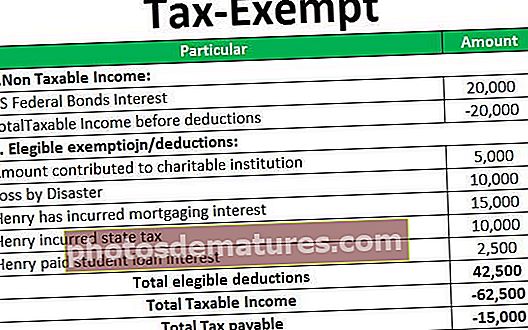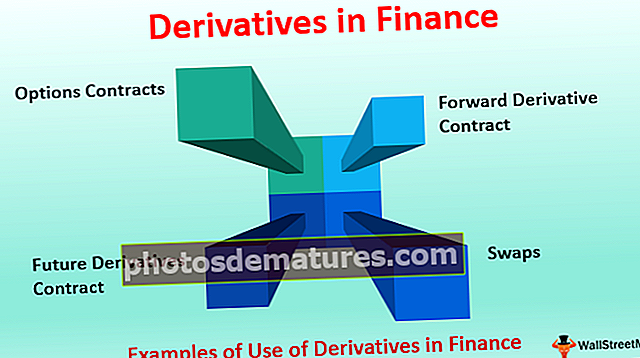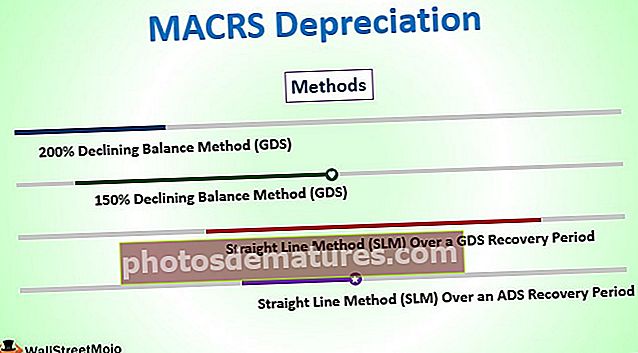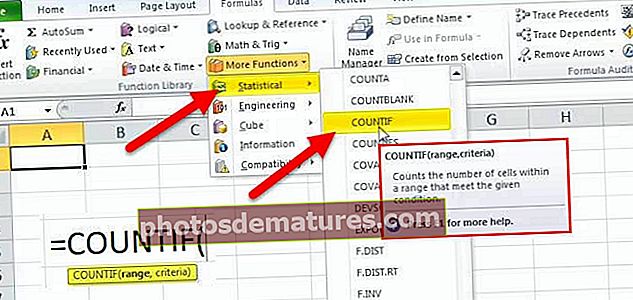Bagong Linya ng VBA (Hakbang sa Hakbang) | Paano Magpasok ng Bagong Linya sa VBA MsgBox?
Bagong Linya sa VBA MsgBox
Ang pagkakahanay sa pangungusap ay napakahalaga upang maiparating ang wastong mensahe sa mga gumagamit o mambabasa. Upang gawing maayos ang pangungusap ginagamit namin ang "bagong talata" o newline bilang isa sa mga diskarte at karaniwang nangyayari ito sa dokumento ng Word. Kung nagkakaroon ka ng katanungang ito kung gayon ang artikulong ito ay pinapawi ang iyong pag-aalala. Sundin ang artikulong ito nang ganap upang malaman ang tungkol sa New Line sa VBA.
Sa excel kapag nais naming magsingit ng isang bagong karakter sa linya alinman sa pindutin namin Ctrl + Enter upang magsingit ng isang bagong linya ng break o gumagamit kami ng pag-andar ng CHR na may 10. Sa programa ng VBA halos hindi maiiwasang gumamit ng mga newline breaker upang mai-frame ang mga pangungusap. Ngunit ang tanong ay paano namin mailalagay ang isang bagong breaker ng VBA?
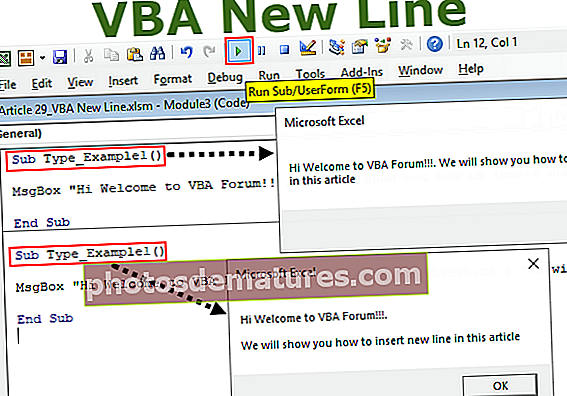
Paano Magpasok ng Bagong Linya sa VBA MsgBox?
Nakita ko ang mga tao na gumagamit ng maraming paraan upang magsingit ng mga bagong linya sa VBA. Isinasaalang-alang ang lahat ng iyon, napagpasyahan kong ipakita sa iyo ang bawat isa sa kanila nang detalyado sa artikulong ito.
Bago ko ipakita sa iyo kung paano magsingit ng isang bagong linya sa VBA hayaan mo akong ipakita sa iyo kung bakit kailangan mong magsingit ng mga linya sa VBA. Para sa isang halimbawa tingnan ang larawan sa ibaba.

Na-frame ko ang pangungusap sa mensahe nang hindi nagsasama ng anumang mga bagong linya sa mga code ng VBA. Ngayon, tingnan ang larawan sa ibaba.

Kung titingnan mo ang nasa itaas ng dalawang mga imahe kung alin ang mukhang maayos at malinis. Parehong ihatid ang parehong mensahe ngunit ang pagtingin sa parehong mga imaheng nagpapasya kung alin ang mas mahusay para sa iyo at magpatuloy na basahin upang malaman ang pangalawang imahe.
Halimbawa # 1 - Magpasok ng Bagong Linya sa VBA MsgBox Gamit ang "vbNewLine"
Upang maipasok ang bagong linya sa VBA, maaari naming gamitin ang VBA Constant "VbNewLine".
Tulad ng sinabi ng pangalan ay isisingit nito ang bagong linya sa pagitan ng mga pangungusap o character. Halimbawa, tingnan ang code sa ibaba.
Code:
Sub Type_Example1 () MsgBox "Kumusta Maligayang Pagdating sa VBA Forum !!!. Ipapakita namin sa iyo kung paano magsingit ng bagong linya sa artikulong ito" End Sub
Sa code sa itaas, mayroon kaming dalawang pangungusap, ang una ay "Kumusta Maligayang Pagdating sa VBA Forum !!!." At ang pangalawa ay "Ipapakita namin sa iyo kung paano magsingit ng isang bagong linya sa artikulong ito".
Ipinapakita ng nasa itaas ang mga pangungusap na ito sa isang solong linya tulad lamang ng larawan sa ibaba.

Kapag ang mga pangungusap ay masyadong malaki ito ay madalas na lumilikha ng kalabuan sa isip ng mga mambabasa o mukhang pangit ito at ayaw na basahin ng mga mambabasa.
Upang maiwasan ang lahat ng mga bagay na ito maaari naming ipakita ang mensahe sa dalawang linya sa halip na ang default na linya. Matapos isara ng unang pangungusap na linya ang mga dobleng quote at ilagay ang ampersand (&) simbolo.
Code:
Sub Type_Example1 () MsgBox "Kumusta Maligayang Pagdating sa VBA Forum !!!." & End Sub

Matapos ang simbolo ng ampersand (&) ay tumama sa space bar at makuha ang pare-pareho ang VBA na “vbNewLine”.
Code:
Sub Type_Example1 () MsgBox "Kumusta Maligayang Pagdating sa VBA Forum !!!." & vbNewLine End Sub

Matapos ang patuloy na "vbNewLine" na na-hit ang isa pang time space bar at idagdag ang ampersand (&) simbolo.
Code:
Sub Type_Example1 () MsgBox "Kumusta Maligayang Pagdating sa VBA Forum !!!." & vbNewLine & End Sub

Matapos ang pangalawang ampersand (&) simbolo uri ng isa pang space character idagdag ang susunod na linya ng pangungusap sa mga dobleng quote.
Code:
Sub Type_Example1 () MsgBox "Kumusta Maligayang Pagdating sa VBA Forum !!!." & vbNewLine & "Ipapakita namin sa iyo kung paano magsingit ng bagong linya sa artikulong ito" End Sub

Ok, nagawa na natin. Patakbuhin ang code upang makita ang dalawang mga pangungusap sa dalawang linya.

Kung hindi ka nasisiyahan sa solong breaker ng linya ay nagsingit ka ng isa pang line breaker sa pamamagitan ng pagpasok ng isa pang bagong inserter ng linya sa VBA Msgbox gamit ang "vbNewLine".
Code:
Sub Type_Example1 () MsgBox "Kumusta Maligayang Pagdating sa VBA Forum !!!." & vbNewLine & vbNewLine & "Ipapakita namin sa iyo kung paano magsingit ng bagong linya sa artikulong ito" End Sub

Sa itaas ng mga naka-bold at may salungguhit na mga salita ay magpapasok ng dalawang mga breaker ng linya sa pagitan ng mga pangungusap at ang resulta ay nasa ibaba.

Halimbawa # 2 - Magsingit ng Bagong Linya Gamit ang "Char (10)"
Upang sa isang bagong linya sa halip na "vbNewLine", maaari din naming gamitin ang pagpapaandar na CHR upang magsingit ng isang bagong linya sa VBA. Ang CHR (10) ay ang code upang magsingit ng isang bagong linya sa VBA. Nasa ibaba ang isang halimbawa ng pareho.
Code:
Sub Type_Example1 () MsgBox "Hi Wecome to VBA Forum !!!." & Chr (10) & Char (10) & "Ipapakita namin sa iyo kung paano magsingit ng bagong linya sa artikulong ito" End Sub
Halimbawa # 3 - Magpasok ng Bagong Linya Gamit ang "vbCrLf, vbCr, vbLf"
Maaari din naming gamitin ang mga nagpapatuloy na "vbCrLf, vbCr, vbLf" upang ipasok ang bagong breaker ng linya. Nasa ibaba ang mga halimbawa ng pareho.
Code:
Sub Type_Example1 () MsgBox "Kumusta Maligayang Pagdating sa VBA Forum !!!" & vbLf & vbLf & "Ipapakita namin sa iyo kung paano magsingit ng bagong linya sa artikulong ito" End Sub
Code:
Sub Type_Example1 () MsgBox "Kumusta Maligayang Pagdating sa VBA Forum !!!" & vbCr & vbCr & "Ipapakita namin sa iyo kung paano magsingit ng bagong linya sa artikulong ito" End Sub
Code:
Sub Type_Example1 () MsgBox "Kumusta Maligayang Pagdating sa VBA Forum !!!" & vbCrLf & vbCrLf & "Ipapakita namin sa iyo kung paano magsingit ng bagong linya sa artikulong ito" End Sub
Maaari mong i-download ang VBA New Line Excel dito. VBA Bagong Linya ng Excel Template